Vyhledat a stáhnout ovladače pro Canon Canon i-SENSYS MF4010
Majitelé multifunkčních zařízení nebo tiskáren se pravidelně setkávají s nesprávným provozem zařízení s počítačem. Častým problémem je chybějící ovladač, jehož přítomnost je zodpovědná za normální interakce zařízení. Canon i-SENSYS MF4010 také potřebuje instalaci softwaru. To je to, co budeme dále diskutovat.
Obsah
Vyhledat a stáhnout ovladače pro Canon i-SENSYS MF4010.
Níže uvádíme čtyři různé způsoby vyhledávání a stahování souborů. Všechny jsou účinné, ale jsou vhodné v různých situacích. Než se začnete seznámit s metodami, doporučujeme věnovat pozornost celé sadě multifunkčních zařízení. S největší pravděpodobností v krabici není jen manuál, ale také CD s potřebným softwarem. Pokud je to možné, použijte CD pro instalaci ovladače. V ostatních případech vyberte jednu z následujících možností.
Metoda 1: Stránka podpory společnosti Canon
Stahování potřebných souborů z oficiálních stránek výrobce zařízení je nejspolehlivější a nejúčinnější způsob. Stránka produktu obsahuje odkazy ke stažení ovladačů všech dostupných verzí. Můžete zvolit ten správný a nainstalovat jej do počítače. Výhodou této metody je, že vždy získáte nejnovější a osvědčený software. Celý proces je následující:
Přejděte na domovskou stránku společnosti Canon
- Na domovské stránce společnosti Canon vyberte možnost "Podpora" a přejděte do části "Ovladače" v části "Stahování a nápověda" .
- Můžete vybrat produkt ze seznamu.
- Doporučujeme však použít vyhledávací lištu, abyste šetřili čas. Do něj zadejte model zařízení MFP a klikněte na zobrazenou možnost.
- Před stažením nezapomeňte ověřit správnost konkrétní verze webu operačního systému. Pokud je parametr nesprávný, změňte jej ručně.
- Chcete-li zahájit stahování, klikněte na příslušné tlačítko.
- Přečtěte si a potvrďte licenční smlouvu.
- Spusťte stažený instalační program a postupujte podle pokynů v okně.
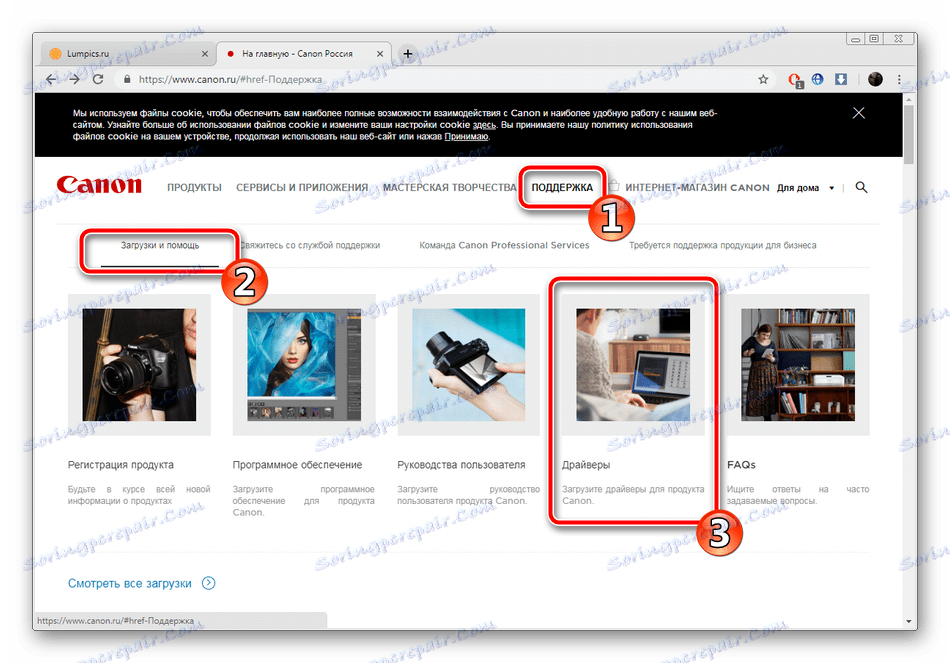
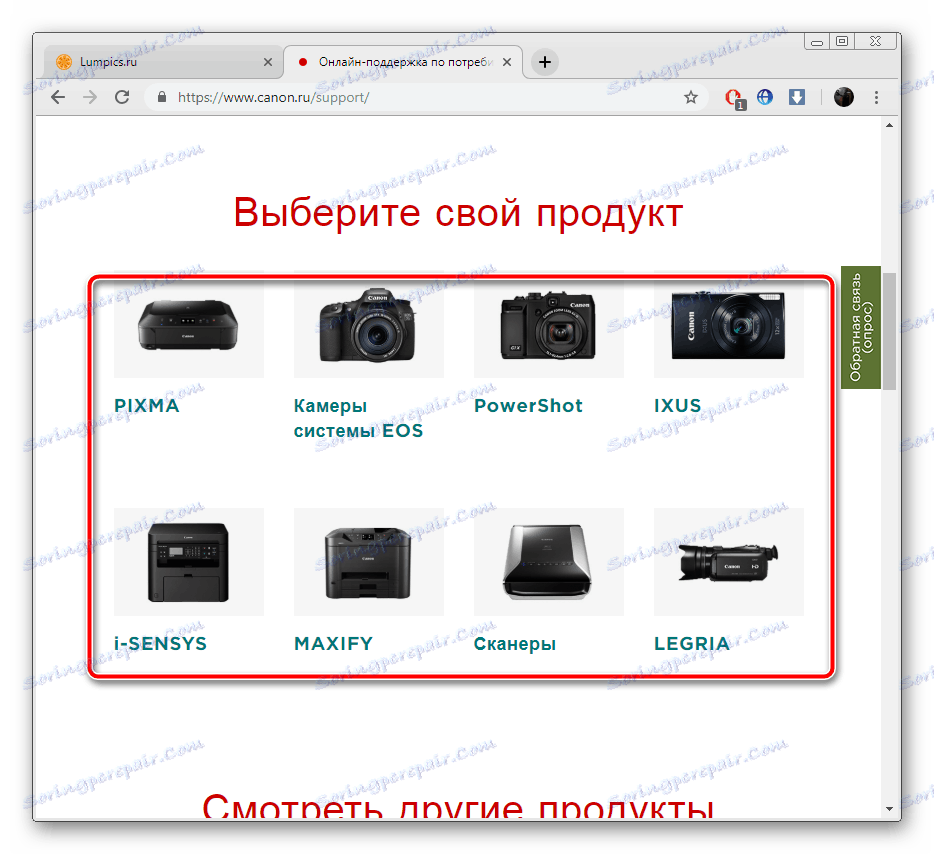
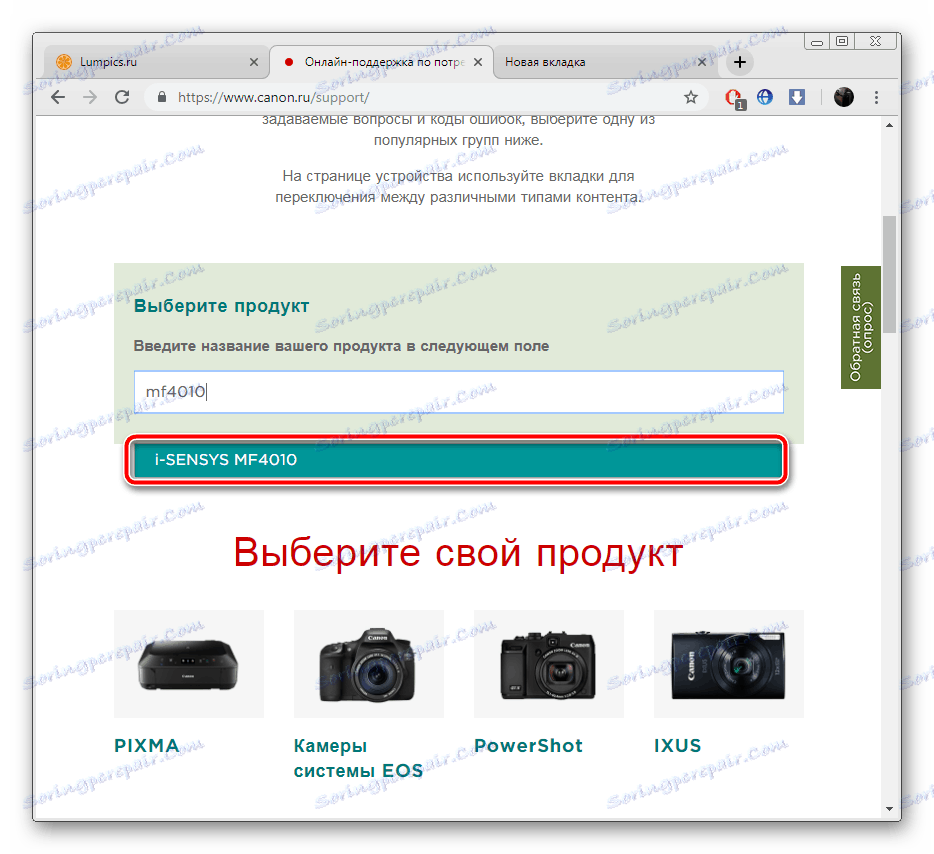
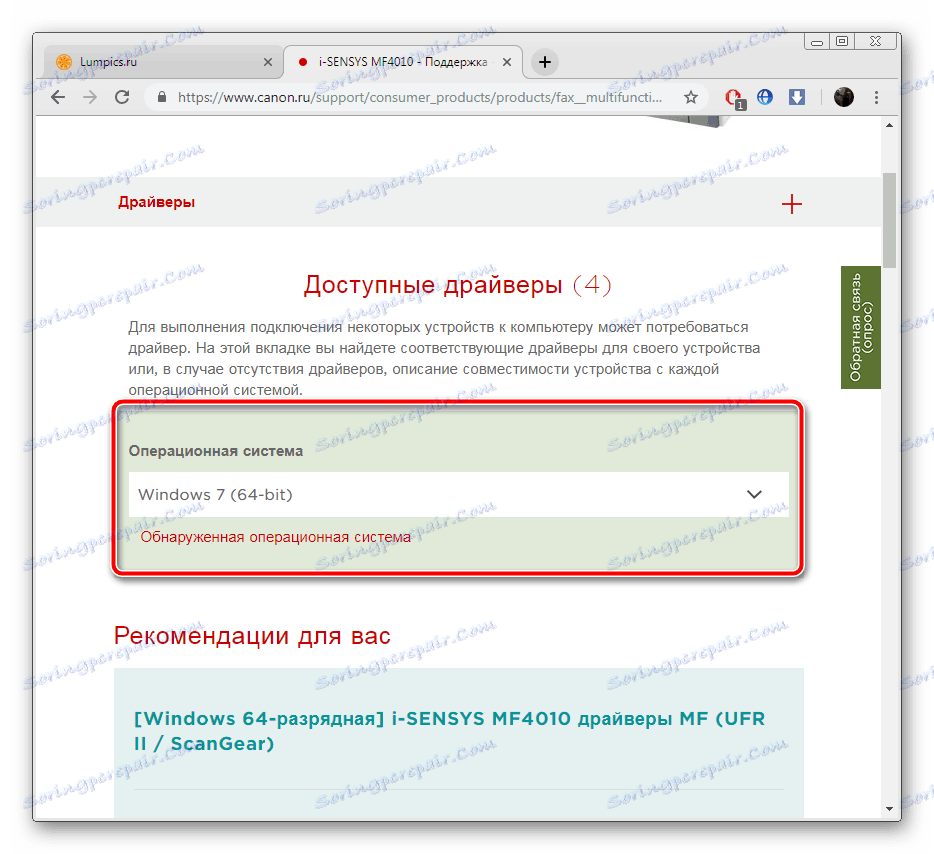
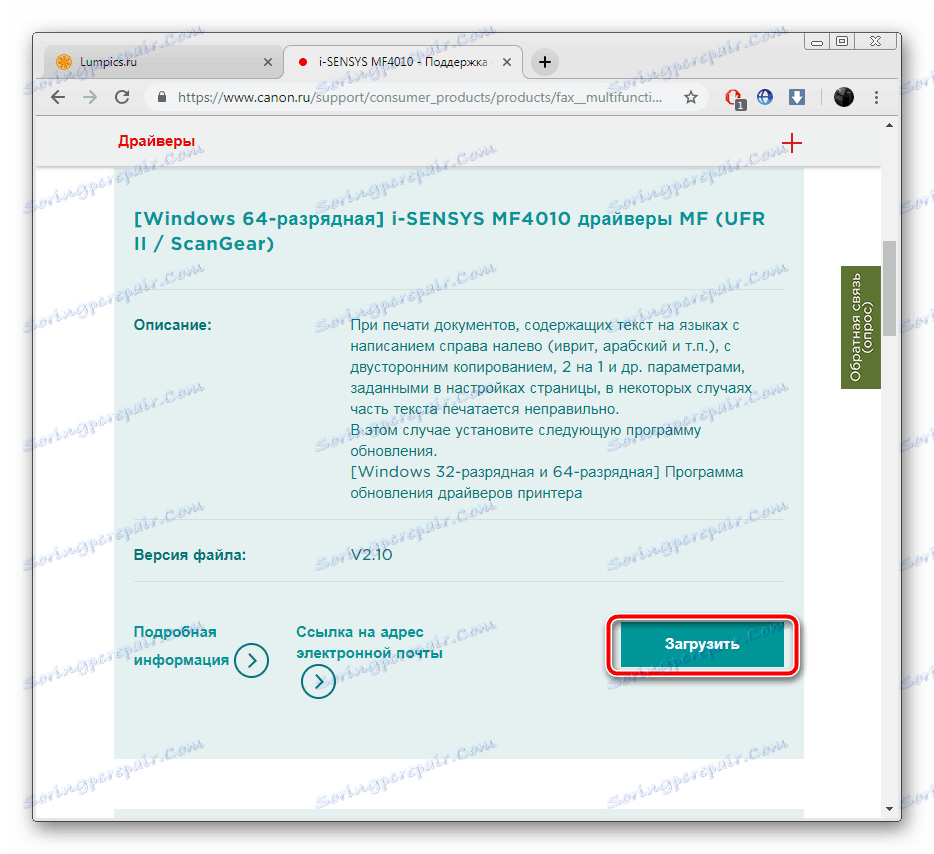
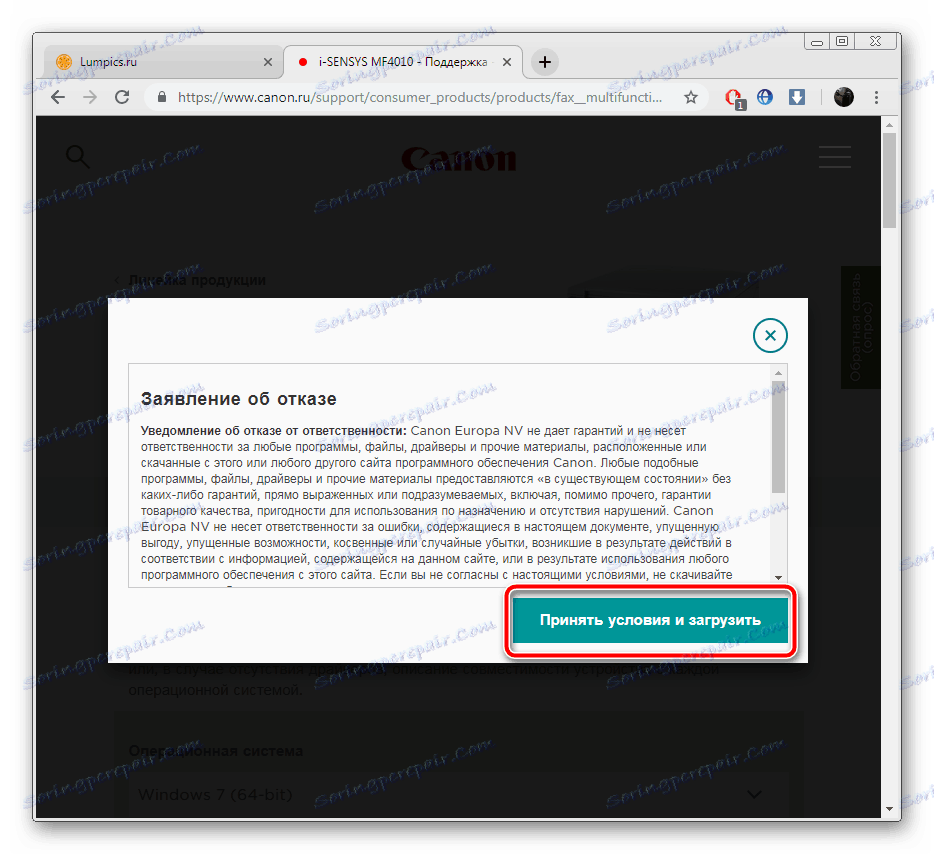
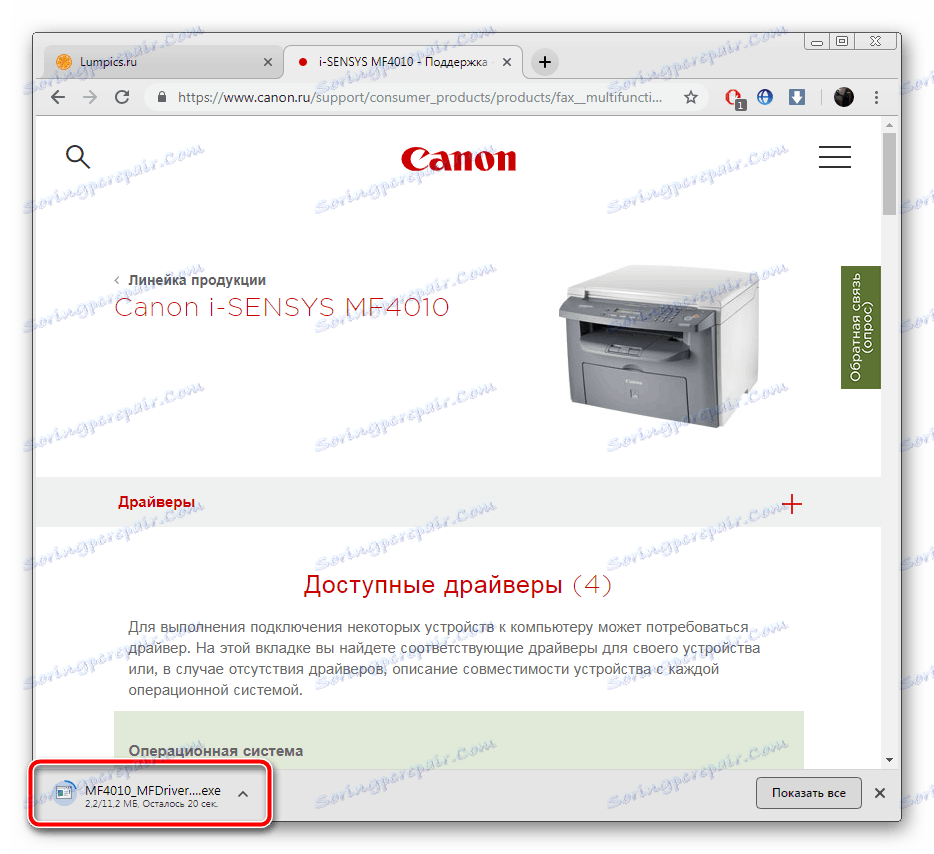
Zbývá pouze připojení multifunkčního zařízení a práce s ním.
Metoda 2: Speciální programy
Existuje řada speciálních softwarů, jejichž hlavním úkolem je vyhledávat a stahovat ovladače pro vestavěné komponenty a periferní zařízení počítačů. Většina zástupců tohoto softwaru obvykle pracuje s tiskárnami a multifunkčními zařízeními. Přečtěte si další informace o takových řešeních v našem dalším článku na níže uvedeném odkazu. Zde se nejen dozvíte o možnostech softwaru, ale také se dozvíte o jejich výhodách a nevýhodách.
Více informací: Nejlepší software pro instalaci ovladačů
Pokud se rozhodnete použít tuto metodu, doporučujeme vám podívat se Řešení Driverpack a Drivermax . Tento software dokonale zvládne svůj úkol, rychle skenuje vestavěná a připojená zařízení k počítači a vybere nejnovější ovladače. Příručky k tématu práce ve výše uvedených programech naleznete na níže uvedeném odkazu.
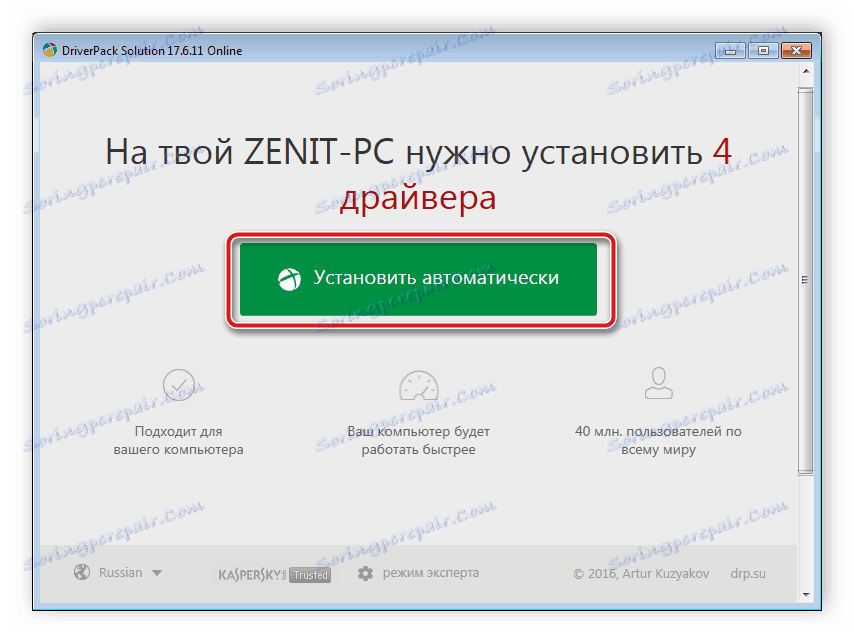
Více informací:
Jak aktualizovat ovladače v počítači pomocí programu DriverPack Solution
Vyhledávání a instalace ovladačů v programu DriverMax
Metoda 3: Jedinečný kód MFP
Ve fázi vývoje jakéhokoli zařízení, které bude spolupracovat s operačním systémem, mu bude přiřazen jedinečný identifikátor. Tento kód lze použít k vyhledání ovladačů pro speciální služby online. Takže budete mít jistotu, že jste správně vybrali software. Canon i-SENSYS MF4010 ID má následující formu:
USBPRINTCanonMF4010_Series58E4
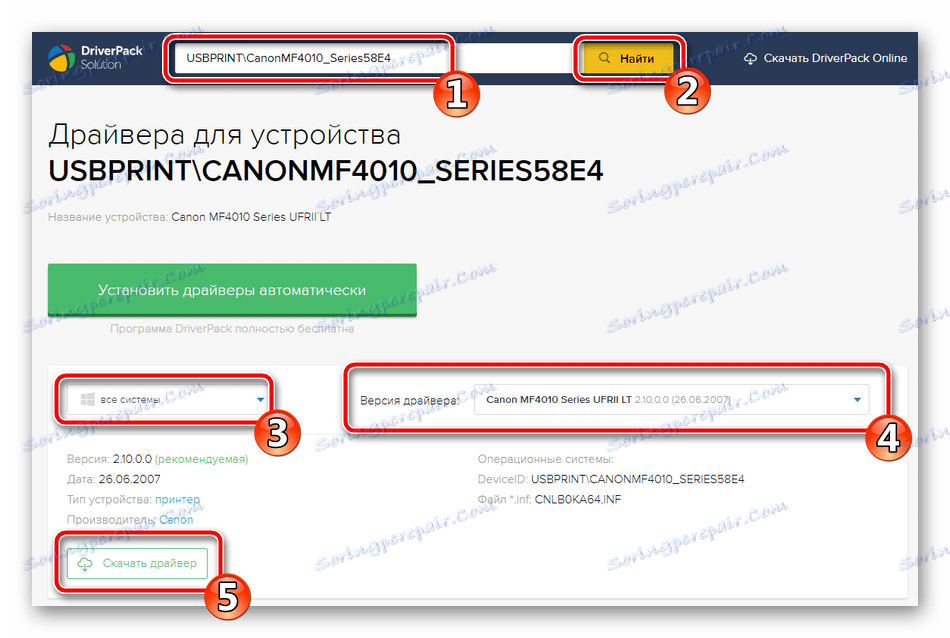
Každý, kdo má zájem o tuto metodu vyhledávání softwaru MFP, doporučujeme seznámit se s ostatními materiály k tomuto tématu na níže uvedeném odkazu.
Více informací: Vyhledání ovladačů podle ID hardwaru
Metoda 4: Standardní nástroj Windows
Rozhodli jsme se, že tuto metodu použijeme jako poslední, protože nefunguje vždy normálně. Je lepší použít vestavěný operační systém Windows, pokud není automaticky připojena žádná připojená zařízení. Budete muset dokončit instalační proces, kde je jedním z kroků instalace ovladače.
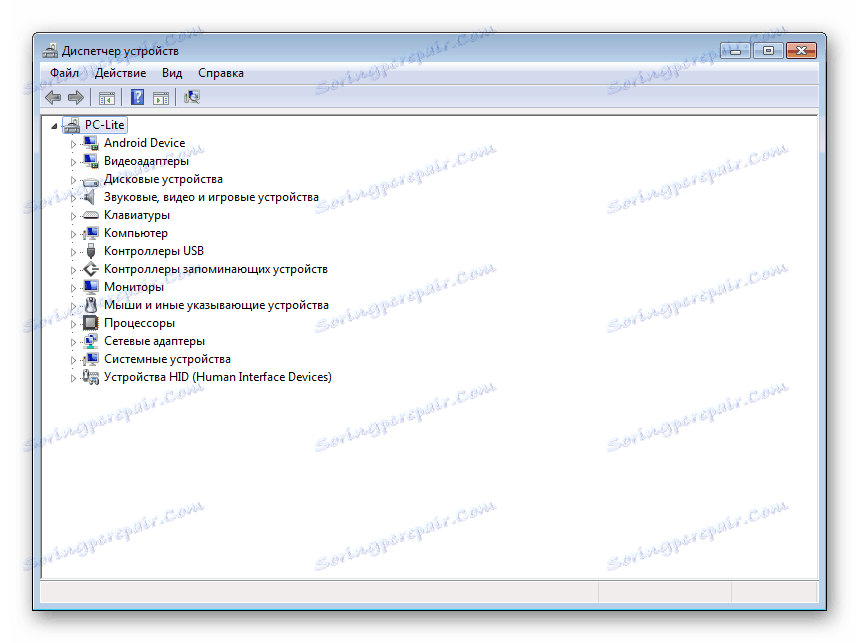
Více informací: Instalace ovladačů pomocí standardních nástrojů Windows
Dále jsme popsali čtyři dostupné metody vyhledávání a stahování softwaru do multifunkčního zařízení Canon i-SENSYS MF4010. Jak je vidět, všechny se liší v algoritmu akcí, stejně jako jsou vhodné v různých situacích. Doufáme, že byste mohli najít nejvhodnější metodu a nainstalovat řidiče bez problémů.